将双 SIM 卡与 eSIM 卡一起使用
iPhone XS、iPhone XS Max、iPhone XR 及更新机型具有双 SIM 卡、一个 nano-SIM 卡和一个 eSIM 卡。1 eSIM 是一种数字 SIM 卡,可让您从运营商处激活蜂窝网络计划,而无需使用物理 nano-SIM 卡。
什么是双卡?
以下是您可以使用双 SIM 卡的多种方式中的一些:
- 使用一个号码进行商务通话,使用另一个号码进行个人通话。
- 在国家或地区以外旅行时添加本地数据计划。
- 有单独的语音和数据计划。
在 iOS 13 及更高版本中,您的两个电话号码都可以拨打和接听语音和 FaceTime 电话,以及使用 iMessage、短信和彩信发送和接收信息。2 您的 iPhone 一次只能使用一个蜂窝数据网络。
1. 中国大陆不提供 iPhone 上的 eSIM。 在港澳地区,iPhone 12 mini、iPhone SE(第 2 代)和 iPhone XS 均支持 eSIM。 学习关于 在中国大陆、香港和澳门使用双卡和两张 nano-SIM 卡.
2. 这使用了双卡双待 (DSDS) 技术,这意味着两张 SIM 卡都可以拨打和接听电话。
关于 5G 和双卡
如果您想在 iPhone 5、iPhone 12 mini、iPhone 12 Pro 或 iPhone 12 Pro Max 上通过双卡使用 12G, 确保你有 iOS 14.5 或更高版本.
你需要什么
- 装有 iOS 12.1 或更高版本的 iPhone XS、iPhone XS Max、iPhone XR 或更高版本
- A 支持 eSIM 的无线运营商
要使用两个不同的运营商,您的 iPhone 必须是 解锁. 否则,两个计划必须来自同一运营商。 如果 CDMA 运营商提供您的第一张 SIM 卡,您的第二张 SIM 卡将不支持 CDMA。 有关更多信息,请联系您的运营商。
如果您有企业或公司蜂窝服务计划,请咨询您的公司管理员,看看他们是否支持此功能。
使用 eSIM 设置您的蜂窝网络套餐
在 iPhone XS、iPhone XS Max、iPhone XR 及更新机型上,您可以将物理 nano-SIM 卡用于蜂窝网络套餐,将 eSIM 用于一个或多个其他蜂窝网络套餐。 如果您没有 nano-SIM 卡并且您的运营商支持它,则 eSIM 卡可以作为您唯一的蜂窝网络套餐。 您的运营商提供的 eSIM 以数字方式存储在您的 iPhone 中。
要激活第二个蜂窝网络套餐,您可以扫描运营商给您的二维码、使用运营商的 iPhone 应用、安装指定的套餐,或者您可以手动输入信息:
扫描二维码
- 打开相机应用程序并扫描您的二维码。
- 当检测到蜂窝计划通知出现时,点击它。
- 点击屏幕底部的继续。
- 点击添加移动电话计划。
如果系统要求您输入确认码以激活 eSIM,请输入您的运营商提供的号码。
使用运营商应用
- 前往 App Store 并下载运营商的应用程序。
- 使用该应用购买手机套餐。
安装分配的蜂窝计划
在 iOS 13 及更高版本中,某些运营商可以为您分配蜂窝网络套餐供您安装。 有关更多信息,请联系您的运营商。
如果计划已分配给您,请执行以下步骤:
- 当出现通知说运营商蜂窝计划已准备好安装时,点击它。
- 在“设置”应用中,点击“准备安装运营商蜂窝网络计划”。
- 点击屏幕底部的继续。
手动输入信息
如有必要,您可以手动输入您的计划信息。 要手动输入您的计划信息,请按照以下步骤操作:
- 前往“设置”。
- 点击蜂窝数据或移动数据。
- 点击添加移动电话计划。
- 点击 iPhone 屏幕底部的手动输入详细信息。

您可以在 iPhone 中存储多张 eSIM,但一次只能使用一张。 要切换 eSIM,请点击“设置”,点击“蜂窝网络”或“移动数据”,然后点击您要使用的计划。 然后点击打开此线路。
接下来的部分为您提供有关 iPhone 上剩余设置屏幕的更多信息。

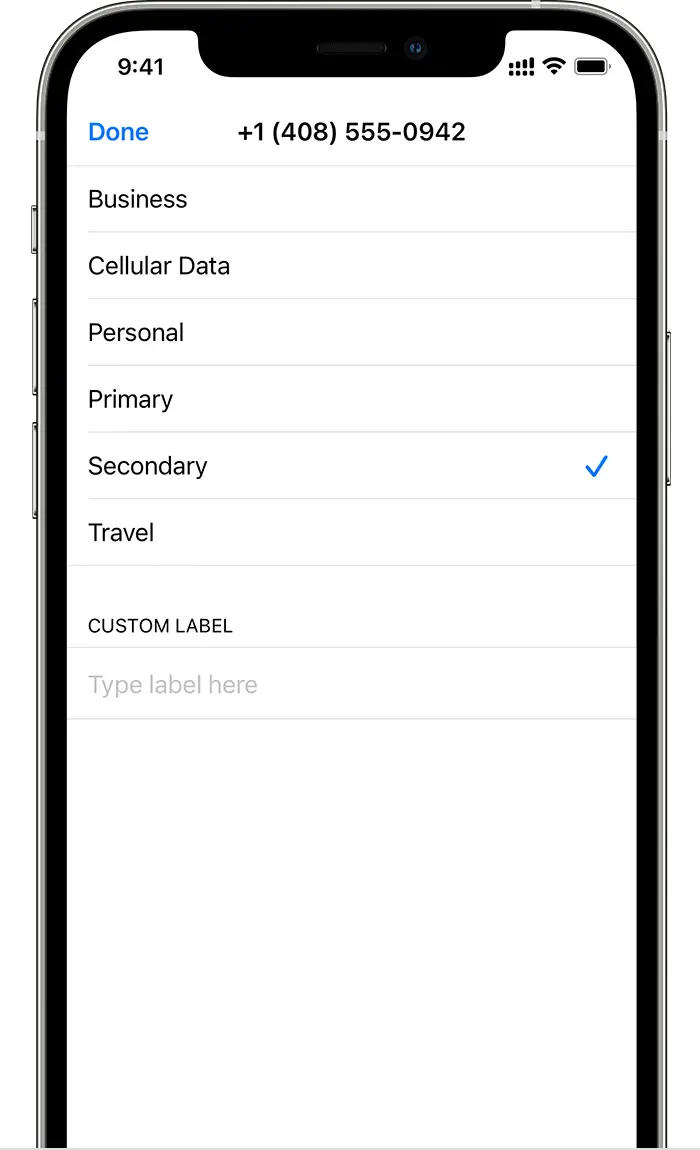
标记您的计划
激活您的第二个计划后,标记您的计划。 前任amp例如,您可以将一个计划标记为“商业”计划,而将另一个计划标记为“个人”计划。
当您选择用于拨打或接听电话和消息的电话号码、指定蜂窝数据号码以及为您的联系人分配号码以便您知道将使用哪个号码时,您将使用这些标签。
如果您稍后改变主意,可以通过转到“设置”,点击“蜂窝网络”或“移动数据”,然后点击要更改其标签的号码来更改标签。 然后点击蜂窝计划标签并选择一个新标签或输入一个自定义标签。


设置您的默认号码
选择一个号码,当您呼叫不在您的通讯录应用中的人或向其发送消息时要使用的号码。 对于 iOS 13 及更高版本,选择要用于 iMessage 和 FaceTime 的蜂窝网络套餐。 在 iOS 13 及更高版本中,您可以选择一个或两个数字。
在此屏幕上,选择一个号码作为您的默认号码,或者您可以选择哪个号码仅用于蜂窝数据。 您的另一个号码将是您的默认号码。 如果您希望 iPhone 使用两个计划中的蜂窝数据,取决于覆盖范围和可用性,请打开“允许蜂窝数据切换”。

使用两个电话号码进行通话、消息和数据
现在您的 iPhone 已经设置了两个电话号码,下面介绍如何使用它们。

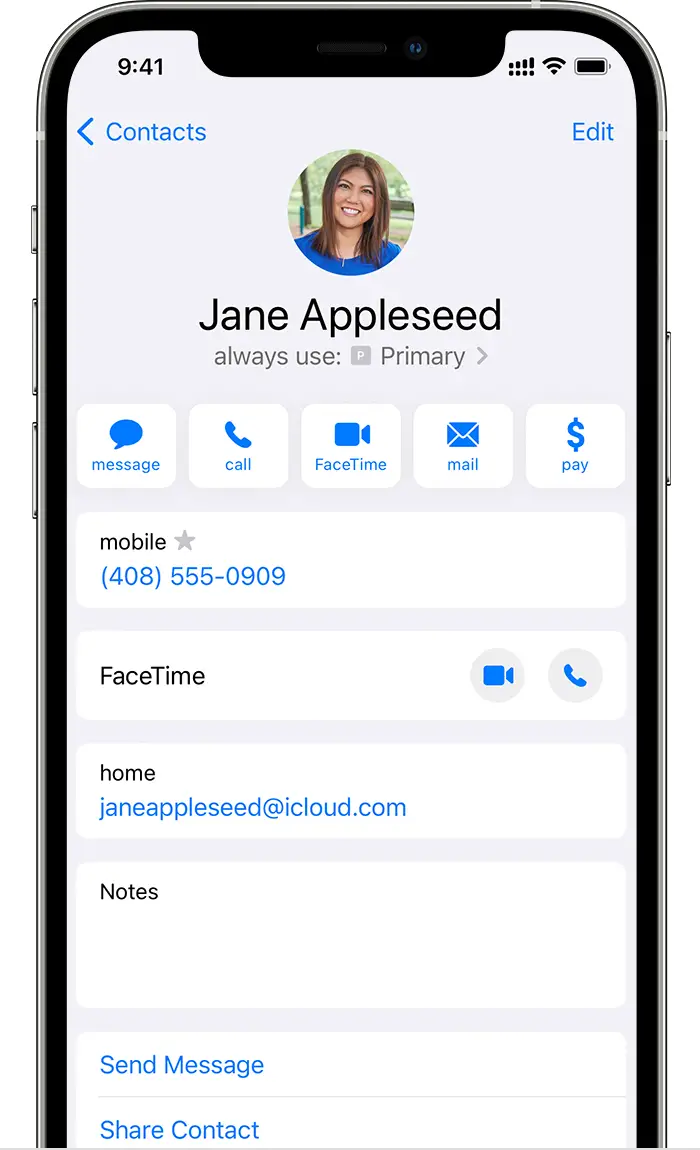
让您的 iPhone 记住要使用的号码
当您呼叫您的联系人之一时,您无需每次都选择要使用的号码。 默认情况下,您的 iPhone 使用的号码与您上次呼叫该联系人时使用的号码相同。 如果您尚未呼叫该联系人,您的 iPhone 将使用您的默认号码。 如果需要,您可以指定用于与联系人通话的号码。 按着这些次序:
- 点按联系人。
- 点按首选蜂窝计划。
- 点按您要用于该联系人的号码。

拨打和接听电话
您可以使用任一电话号码拨打和接听电话。
在 iOS 13 及更高版本中,当您正在通话时,如果您的另一个电话号码的运营商支持 Wi-Fi 通话,您可以接听另一个号码上的来电。 当您使用的线路不是您指定的蜂窝数据线路时,您需要 打开允许蜂窝数据切换 接听来自另一条线路的电话。 如果您忽略了来电并且您已通过运营商设置了语音信箱,您将收到未接来电通知,并且呼叫将转到语音信箱。 请与您的运营商联系以了解 Wi-Fi 通话的可用性,并了解您的数据提供商是否收取额外费用或数据使用量。
如果您正在通话并且您的另一条线路显示无服务,则您的运营商不支持 Wi-Fi 通话或您未开启 Wi-Fi 通话。1 这也可能意味着“允许蜂窝数据切换”未打开。 当您正在通话时,如果您通过运营商设置语音信箱,则其他电话号码的来电将转到语音信箱。2 但是,您不会从您的辅助号码收到未接来电通知。 呼叫等待适用于同一电话号码上的来电。 为避免错过重要电话,您可以打开呼叫转移并将所有呼叫从一个号码转移到另一个号码。 请与您的运营商联系以了解可用性并了解是否需要支付额外费用。
1. 或者,如果您使用的是 iOS 12。更新到 iOS 13 或更高版本以在您使用其他号码时接听电话。
2. 如果使用蜂窝数据的号码启用了数据漫游,则您的纯语音号码将禁用可视语音邮件和彩信。

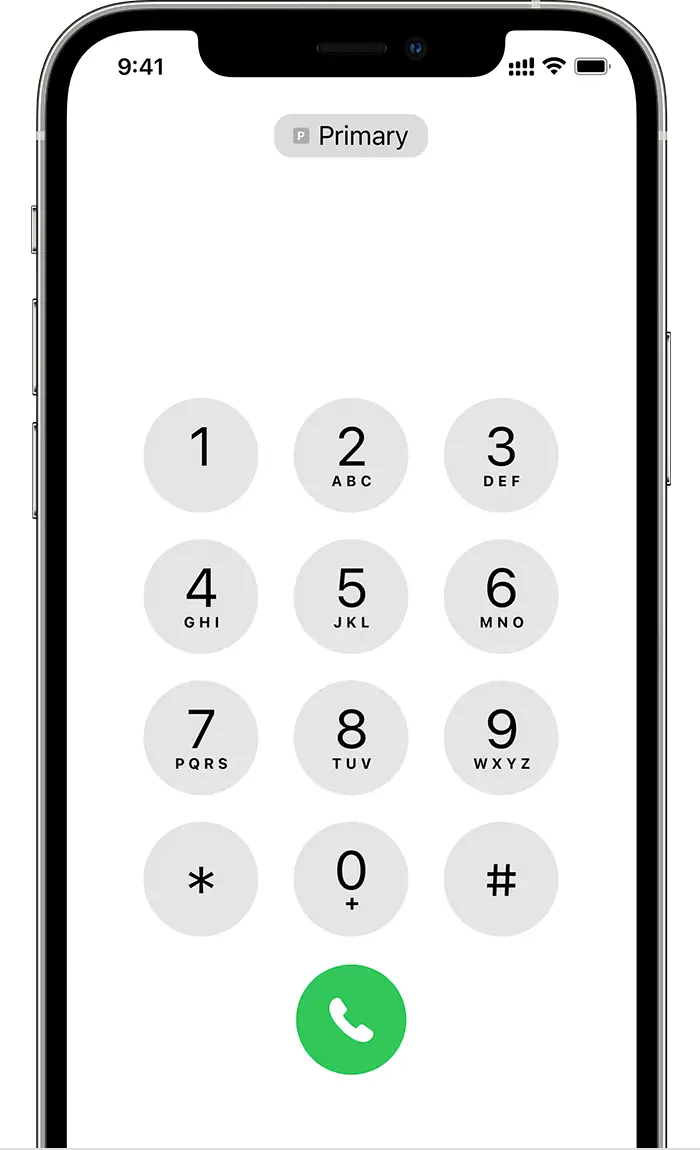
为通话切换电话号码
您可以在拨打电话之前切换电话号码。 如果您要呼叫收藏夹列表中的某人,请按照以下步骤操作:
- 点击信息按钮
 .
. - 点按当前电话号码。
- 点按您的其他号码。
如果您使用的是键盘,请按照以下步骤操作:
- 输入电话号码。
- 点按屏幕顶部附近的电话号码。
- 点按您要使用的号码。


使用 iMessage 和 SMS/MMS 发送消息
您可以使用 iMessage 或 SMS/MMS 使用任一电话号码发送信息。* 您可以在发送 iMessage 或 SMS/MMS 信息之前切换电话号码。 就是这样:
- 打开“信息”。
- 点击屏幕右上角的新建按钮。
- 输入您的联系人姓名。
- 点按当前电话号码。
- 点按您要使用的号码。
* 可能会收取额外费用。 请咨询您的运营商。

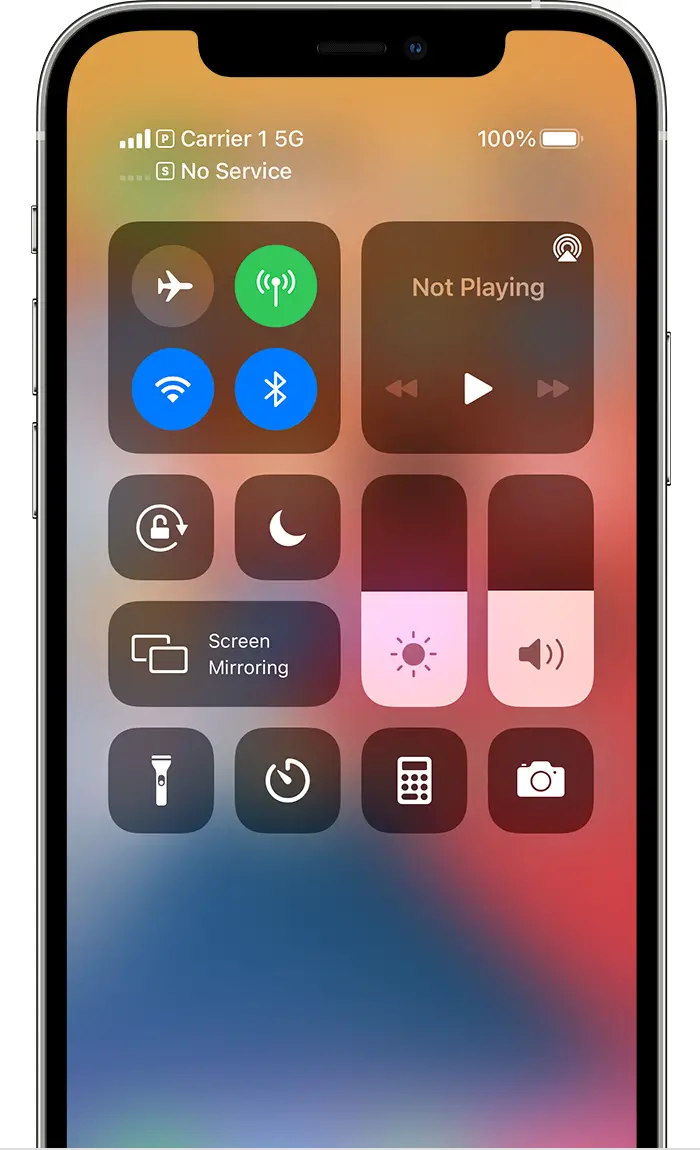
使用运营商 1 时,另一行将显示无服务。
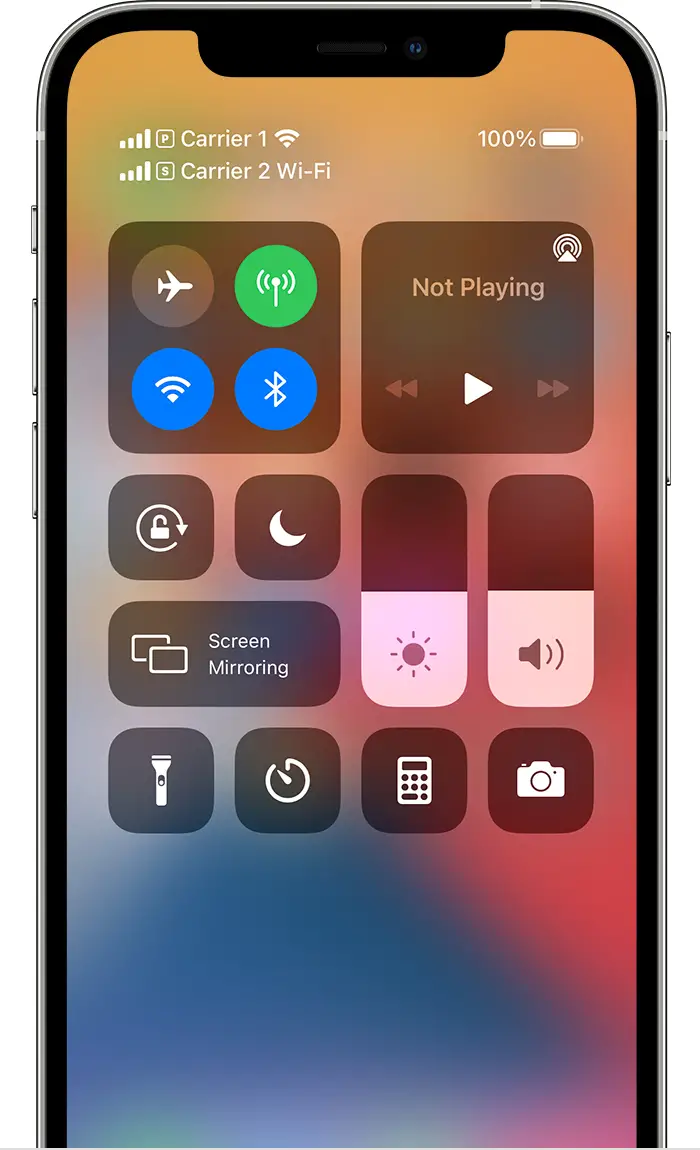
状态栏显示设备已连接到 Wi-Fi 并且运营商 2 正在使用 Wi-Fi 通话。
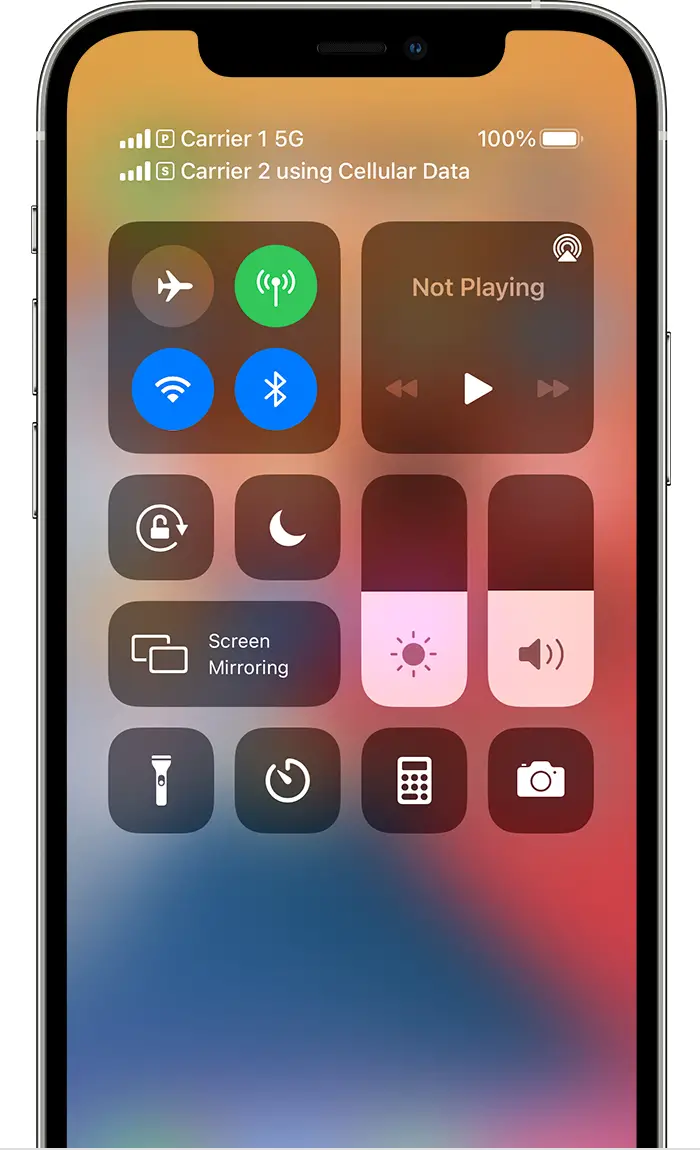
启用“允许蜂窝数据切换”后,状态栏显示运营商 1 正在使用 5G,运营商 2 正在使用运营商 1 的蜂窝数据并启用 Wi-Fi 通话。

更改您的蜂窝数据号码
一次一个号码可以使用蜂窝数据。 要更改使用蜂窝数据的号码,请按以下步骤操作:

- 前往“设置”。
- 点击蜂窝数据或移动数据。
- 点按蜂窝数据。
- 点按您要使用蜂窝数据的号码。
如果您打开“允许蜂窝数据切换”,那么当您使用纯语音号码进行语音通话时,该号码会自动切换为使用语音和数据。* 这样您就可以在通话时同时使用语音和数据。
如果您关闭“允许蜂窝数据切换”并且您使用的语音号码不是您指定的蜂窝数据号码,则在您通话时蜂窝数据将无法使用。
要打开允许蜂窝数据切换,请按照下列步骤操作:
- 前往“设置”。
- 点击蜂窝数据或移动数据。
- 点按蜂窝数据。
- 打开允许蜂窝数据切换。
* 您的数据线会在通话期间自动切换。 如果您当前正在使用数据漫游,则此蜂窝数据切换将不起作用。 请与您的运营商联系以了解可用性并了解是否需要支付额外费用。


管理蜂窝网络设置
要更改每个计划的蜂窝网络设置,请按照以下步骤操作:
- 前往“设置”。
- 点击蜂窝数据或移动数据。
- 点按您要更改的号码。
- 点击每个选项并像往常一样进行设置。

将旧 iPhone 上的 eSIM 卡转移到新 iPhone
要将 eSIM 转移到新 iPhone,您可以扫描运营商提供给您的二维码、使用运营商的 iPhone 应用程序或安装指定的蜂窝网络套餐*。 当您在新 iPhone 上激活蜂窝网络套餐时,您之前 iPhone 上的套餐将停用。
要设置您的新 iPhone,请按照以下步骤操作 使用 eSIM 设置您的蜂窝网络套餐 部分。 如果您在快速启动设置过程中被要求“转移蜂窝计划”, 按照以下步骤操作.

抹掉你的 eSIM
如果您需要抹掉 eSIM,请按以下步骤操作:
- 前往“设置”。
- 点击蜂窝数据或移动数据。
- 点击您想要删除的计划。
- 点击删除移动套餐。
如果你 清除所有内容和设置 从您的设备中,您也可以选择擦除您的 eSIM 卡或保留它。 如果您想取消您的蜂窝网络套餐,您仍然需要联系您的运营商。

了解更多
- 将双 SIM 卡与 eSIM 卡和 Apple Watch 搭配使用.
- 如果您无法设置 eSIM,或者在使用 eSIM 时遇到问题, 学习做什么.



